Encuentra información sobre Contabilidad, Factura electrónica y mucho más
También puedes buscar una respuesta en nuestros manuales
 Publicado el 2017/04/20
Publicado el 2017/04/20
Un balance de prueba o comprobación es un instrumento financiero que se utiliza para visualizar la lista del total de los débitos y de los créditos de las cuentas, junto al saldo de cada una de ellas (ya sea deudor o acreedor). De esta forma, permite establecer un resumen básico de un estado financiero.
1. Vamos al menú en la parte izquierda de nuestra pantalla, nos dirigimos a Contabilidad, damos click en el signo | |, vamos a Balances damos click en |
|, vamos a Balances damos click en | |, y damos click en Prueba.
|, y damos click en Prueba.
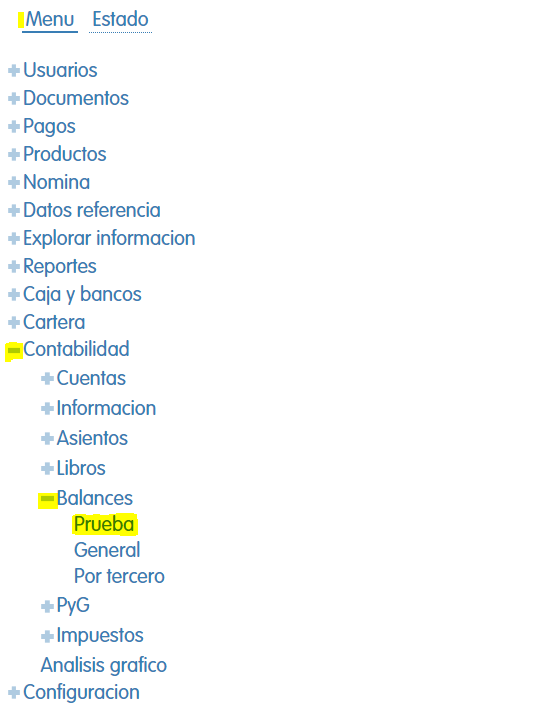
2. Seleccionamos PUC, y el Centro costos.
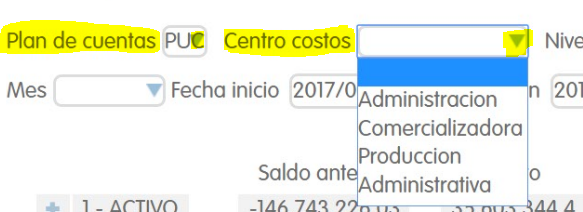
3. En Niveles a mostrar podemos ver las opciones por niveles, si aumentamos los niveles nos va mostrando más información y disminuimos los niveles se reducirá la información.
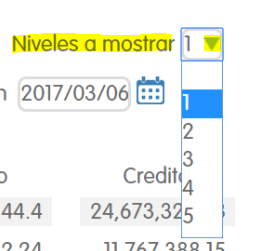
- También podemos flitrar por Mes, Fecha inicio, Fecha fin.

4. Nos mostrara las cuentas y su respectivo balance.
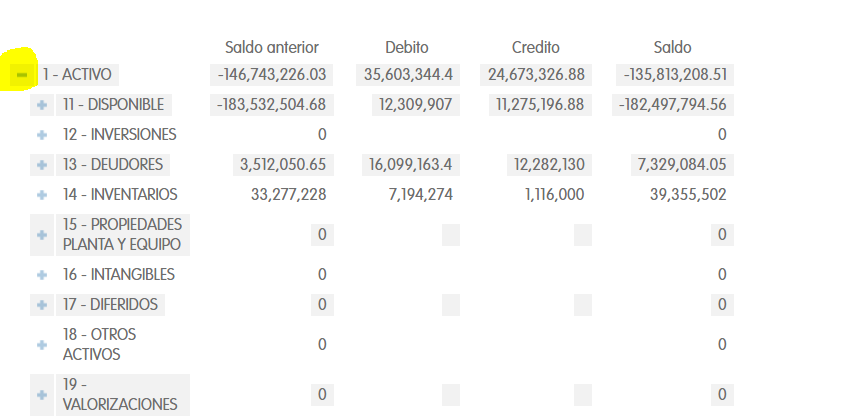
- Nos muestra el Saldo anterior, el Debito, Credito, y el Saldo.
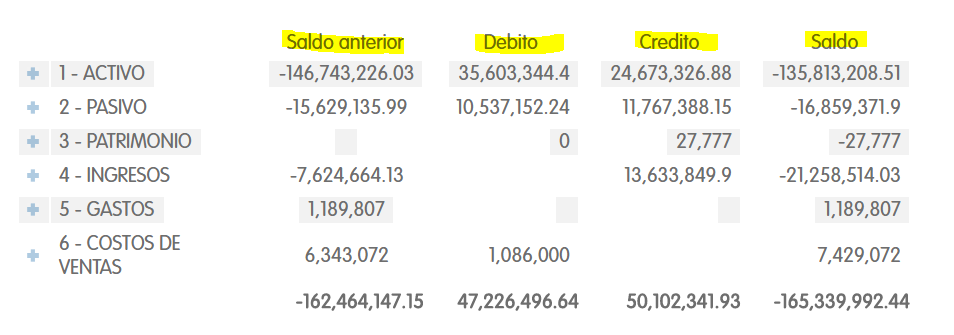
- Si queremos ver una de las subcuentas de una cuenta damos click en los signos | |, y nos muestra las subcuentas.
|, y nos muestra las subcuentas.
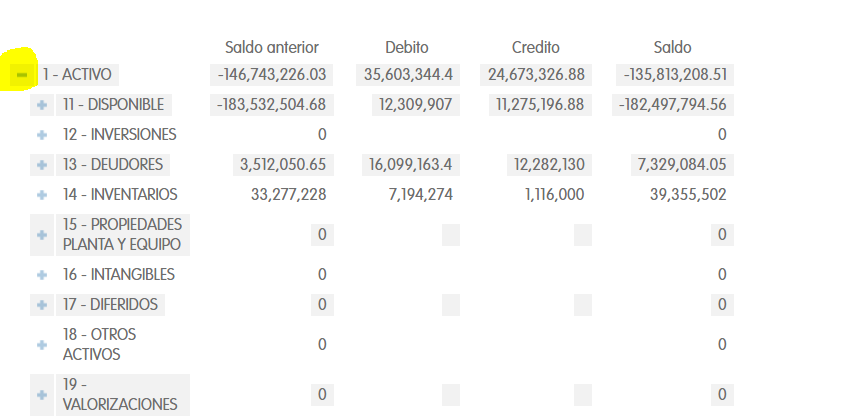
- Si queremos ver todos los Balances de las cuentas damos click en Expandir, y nos mostrara toda la información.

- Si bajamos hasta el final, nos mostrara el resultado total de cada cada columna.

- Si queremos imprimir, damos click en el icono Imprimir.
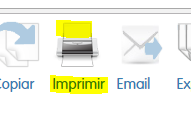
Es un resumen de todo lo que tiene la empresa, de lo que debe, de lo que le deben y de lo que realmente le pertenece a su propietario, a una fecha determinada.
1. Vamos al menú en la parte izquierda de nuestra pantalla, nos dirigimos a Contabilidad, damos click en el signo | |, vamos a Balance damos click en |
|, vamos a Balance damos click en | |, y damos click en General.
|, y damos click en General.
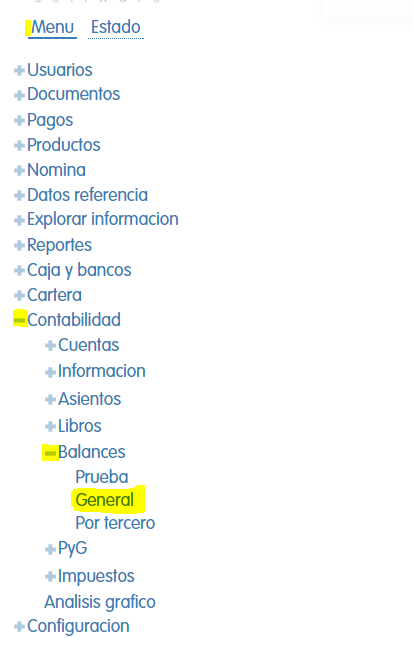
2. Nos mostrara toda la información, que esta dividida en Activo,Pasivos y Patrimonio.
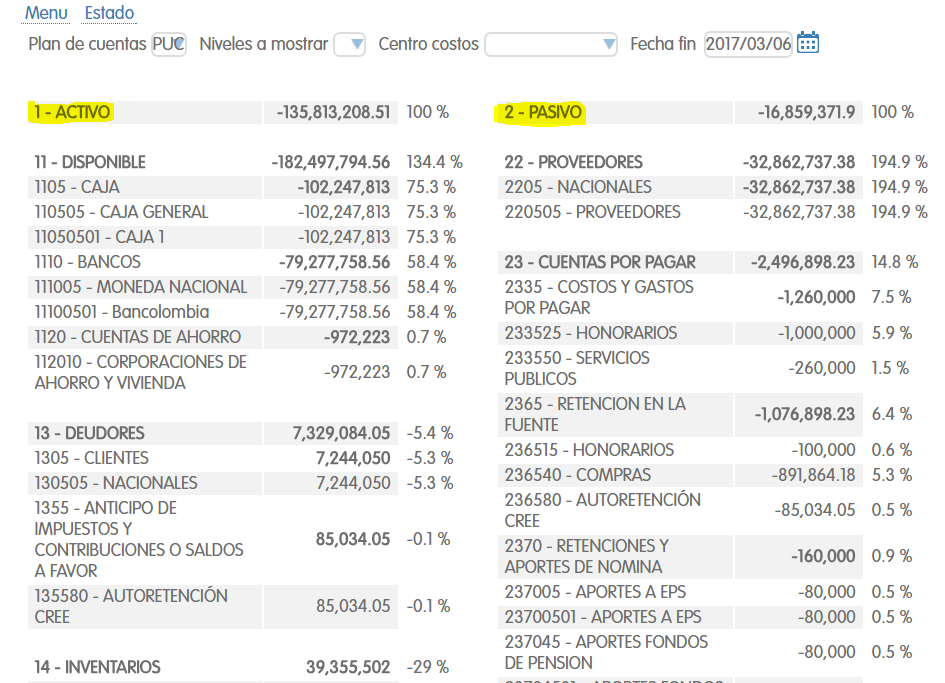
-----------------------------------------------------------------------------
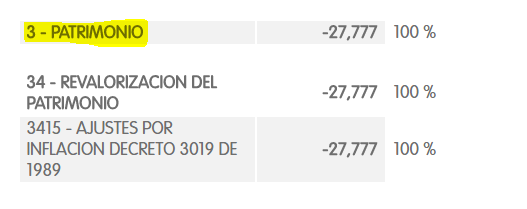
3. Seleccionamos el Plan de cuentas PUC, y el Niveles a mostrar, si aumentamos el nievel se mostrara mas información, si reducimos se mostrara menos información.
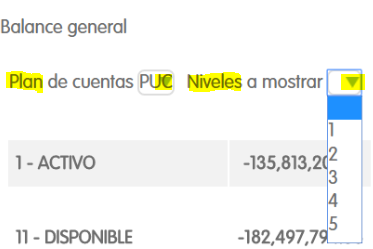
4. Si queremos ver el balance de cada Centro de costos lo seleccionamos dando click en | | y damos click en la opción que necesitamos.
| y damos click en la opción que necesitamos.
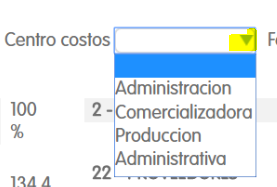
- Podemos agregar la Fecha fin.
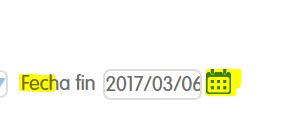
5. En cada balance (activo, pasivo, patrimonio), nos muestra que las cuentas estan clasificadas por su respectivo funcionamiento.
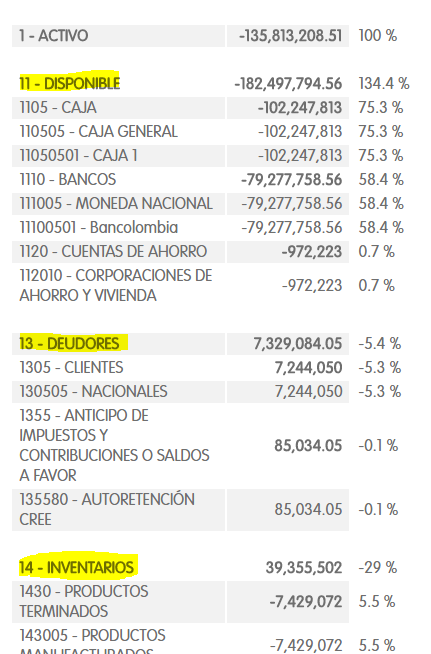
- Al lado derecho veremos el valor actual que tiene cada cuenta, y el porcentaje de cada una de las cuentas.
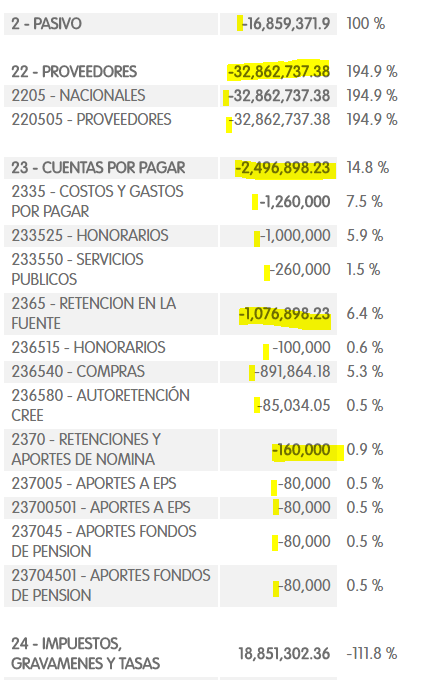
6. En la parte inferior de nuestra pantalla nos mostrara una ecuación donde nos muestra la diferencia del resultado de el balance general.

- Si queremos imprimir, damos click en el icono Imprimir.
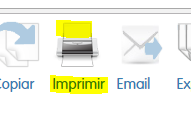
1. Vamos al menú en la parte izquierda de nuestra pantalla, nos dirigimos a Contabilidad, damos click en el signo | |, vamos a Balance damos click en |
|, vamos a Balance damos click en | |, y damos click en Por tercero.
|, y damos click en Por tercero.
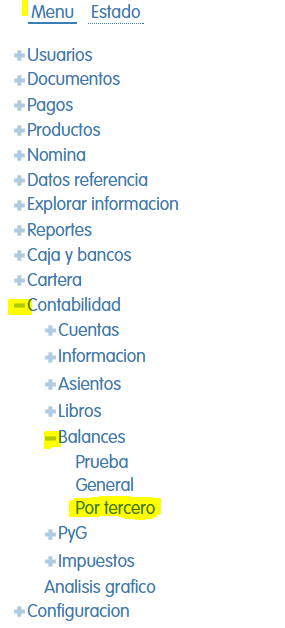
2. Vamos a filtrar los datos para que la búsqueda sea mas fácil y rápida.
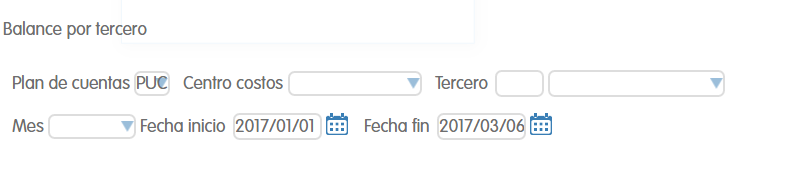
3. Seleccionamos PUC, y Centro costos.
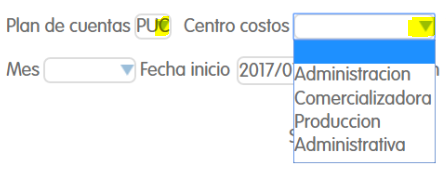
4. Buscamos el Tercero (proveedor), que queremos buscar, en el primer campo ponemos el nombre o el código del proveedor que queremos buscar y damos presionamos la tecla enter, y seleccionamos el que necesitamos.
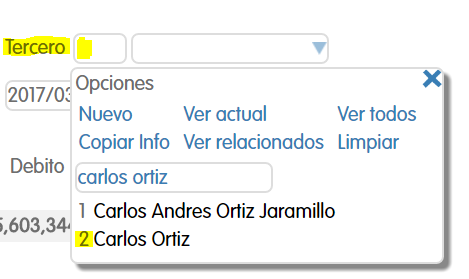
- Podemos agregarle Mes, Fecha inicio y Fecha fin para hacer la búsqueda mas fácil y detallada.

5. Cuando hallamos puesto toda la información, nos mostrara el balance del Activo, Pasivo, Patrimonio, de las cuentas y su Tercero.
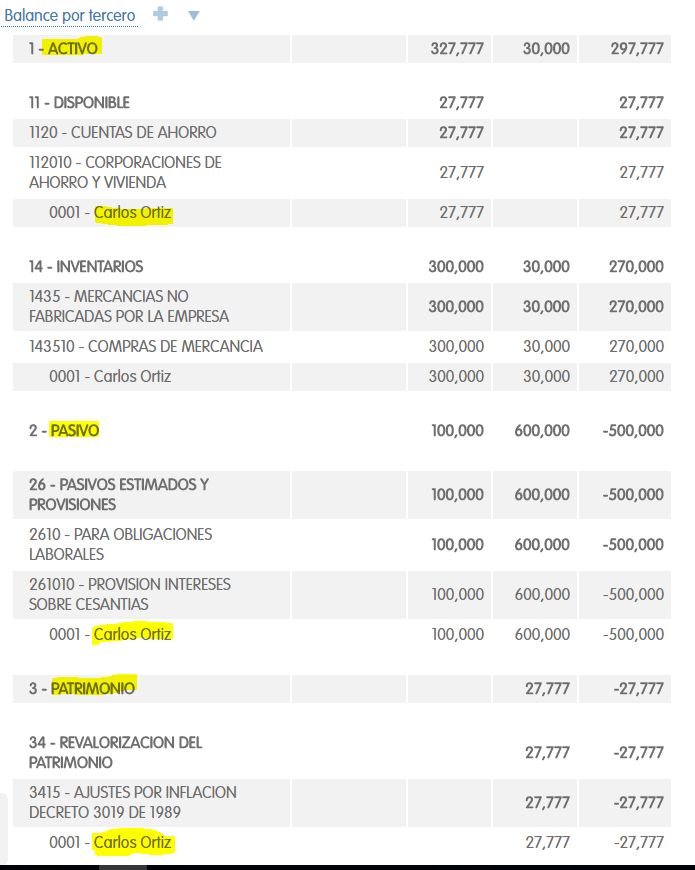
- Nos mostrara, Saldo anterior, Debito, Credito, y el Saldo de cada cuenta.
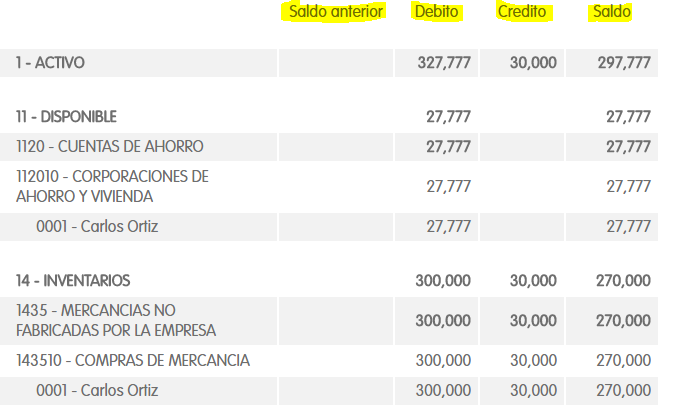
- Si queremos imprimir, damos click en el icono Imprimir.
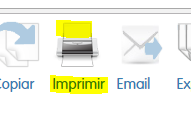
¿Te resultó útil este artículo?